SSH キーは通常、パスフレーズなしで使用されます。これは、タスクを自動化する場合に特に当てはまります。これは、パスフレーズを入力できる人間がいないことが予想されるためです。それにもかかわらず、 SSHの使用 インタラクティブなユーザーには、キーパスフレーズをお勧めします。これにより、秘密鍵が盗まれたり、誤って開示されたりした場合に備えて、セキュリティがさらに強化されます。
関連記事 :Linuxで特定のユーザーへのSSHログインを無効にする方法このガイドでは、 SSHを作成する方法について説明します。 ssh-keygen を使用して、パスフレーズを使用してキーを設定します Linuxのユーティリティ。また、既存のSSHキーのパスフレーズを追加および変更する方法についても説明します。
パスフレーズを使用してSSHキーを作成する
ssh-keygenを使用できます Linuxまたは他のUnixライクなシステムで、次のようにパスフレーズを使用してSSHキーを作成するユーティリティ。
$ ssh-keygen
まず、秘密鍵を保存する場所を選択するように求められます。デフォルトの場所は.sshです。 ホームディレクトリの隠しディレクトリ。 Enterキーを押して、デフォルトの場所を受け入れるか、別の場所を指定できます。
その後、新しいSSHキーのパスフレーズを入力するように求められます。
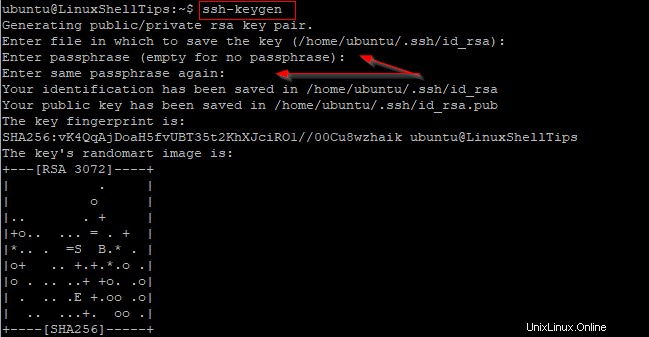
既存のSSHキーのパスフレーズを追加する
パスフレーズがまだない既存のSSHキーにパスフレーズを追加するには、以下のコマンドを実行します。
$ ssh-keygen -p
最初のプロンプトでは、SSHキーが保存されているファイルパスを指定する必要があります。 SSHキーファイルがデフォルトの場所に保存されている場合は、Enterキーを押して続行します。それ以外の場合は、それに応じてファイルパスを入力します。
その後、新しいパスフレーズを入力するように求められます。

既存のSSHキーのパスフレーズを変更する
以下のコマンドを実行して、既存のSSHキーのパスフレーズを変更します。
$ ssh-keygen -p
SSHキーの場所を指定した後、SSHキーの古いパスフレーズを入力する必要があります。古いパスフレーズがないと、SSHキーのパスフレーズを変更できない場合があります。

既存のSSHキーのパスフレーズを削除する
すでにお気づきかもしれませんが、-p ssh-keygenコマンドのオプションを使用すると、キーボードのEnterキーを押して、既存のSSHキーのパスフレーズを削除することもできます。
もちろん、古いパスフレーズを削除する前に、それを提供する必要があります。古いパスフレーズを覚えていない場合、SSHキーのパスフレーズを削除することはできません。その場合、新しいSSHキーペアを生成する必要があるかもしれません。
結論
この記事では、SSHキーパスフレーズを作成および変更する方法について説明しました。保護されたSSHキーを使用するたびに、認証にパスフレーズが必要になります。これは、SSHキーが悪用された場合に、不正使用からSSHキーを保護するために強くお勧めします。